Egyszerű módszerek a DV konvertálására MP4-re online és offline
A DV fájlformátum korábban szinte az összes videokamerán volt a legnépszerűbb fájl, mert fantasztikus videókat tárol, amelyeket megtekinthet és szerkeszthet. Az ilyen típusú fájlokat azonban a modern korban már nem használják általánosan. Egyes programok nem támogatják az ilyen típusú fájlokat, ami nem megfelelő a DV-videofájllal rendelkező felhasználók számára. De ha az összes programban le szeretné játszani a videóit, akkor a DV-fájlt a manapság legnépszerűbb formátumra, MP4 formátumra kell konvertálnia. Szerencséd van, mert ez a cikk bemutatja a leghatékonyabb konvertálási módszereket DV-ből MP4-be kivételes konverterek használatával. Tehát olvassuk el ezt a cikket, miközben minden szükséges részletet megtud.
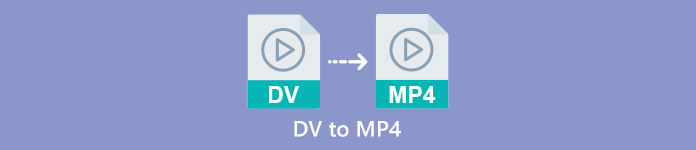
1. rész: A DV és az MP4 közötti különbségek
Mielőtt folytatná a fájlkonverziós folyamatot, először nézzük meg a DV-fájl és az MP4-formátum közötti különbségeket.
| File | DV | MP4 |
| Fájlkiterjesztés | .dv | .mp4 |
| Teljes név | Digitális Videó | MPEG-4 |
| Leírás | A videoberendezések fő gyártói 1995-ben létrehozták a DV-t, mint digitális formátumot mágneses videorögzítéshez és videótömörítési módszert. A DV formátum 720×576 pixeles, 8 bites digitális komponens videojelet használ. A video-, hang- és alkódadatokat tartalmazó DIF-szekvenciát használjuk az adatok átvitelére. A szolgáltatási területen az idő és a dátum rögzítésre kerül. | Az MPEG-4 videó és az AAC audio szabványok együttesen határozzák meg az MP4 kiterjesztést. A tároló bármilyen médiát tartalmazhat, beleértve a 2D és 3D grafikát, hangot, videót és feliratokat. Windowson gyakorlatilag bármely lejátszó lejátszhatja az MP4 fájlokat, de Mac-en szükség van egy beépülő modulra, vagy az MP4 fájlt más formátumba konvertálja. |
| Fejlesztő | Sony és Panasonic | A mozgókép-szakértői csoport |
| MIME típus | video/x-dv | videó/mp4 |
| Kapcsolódó programok | QuickTime Player Windows film készítő VLC Media Player | VLC Media Player MPlayer QuickTime Player Windows médialejátszó Microsoft Filmek és TV |
2. rész: A DV MP4 online konvertálásának legjobb módja
A DV-t MP4-re konvertálni online nehéz, különösen akkor, ha nem tudja, melyik alkalmazást használhatja és melyben megbízhat. De hála FVC ingyenes online videokonverter, akkor gyorsan és azonnal átalakíthatja DV fájlját MP4 formátumba. Ez az online eszköz különféle videofájlokat támogat, például AVI, FLV, M4V, VOB, WMA, MOV, TS stb. Egy egyszerű konverziós módszerrel is rendelkezik, amellyel néhány kattintással konvertálhatja a fájlokat. Ezenkívül, ha több DV-fájlt szeretne konvertálni egyetlen MP4-fájllá, használhatja ezt a konvertert, mert kötegelt átalakítási folyamatot kínál. Ezenkívül ezt az eszközt minden böngészőben használhatja, például a Google Chrome-ban, a Mozilla Firefoxban, a Safariban, a Microsoft Edge-ben és még sok másban, ami mindenki számára kényelmesebbé teszi. Mindezekkel a funkciókkal azt mondhatjuk, hogy ez az online konverter az egyik legkülönlegesebb alkalmazás, amelyet használhat. Kövesse az alábbi egyszerű utasításokat, hogy megtanulja, hogyan konvertálhat DV fájlt MP4 formátumba az FVC Free Video Converter Online használatával.
1. lépés: Először nyissa meg a böngészőt, és keresse fel a FVC ingyenes online videokonverter weboldal. Ezután a főoldal középső részén kattintson a gombra Fájlok hozzáadása az átalakításhoz gombot a DV-videófájl feltöltéséhez.
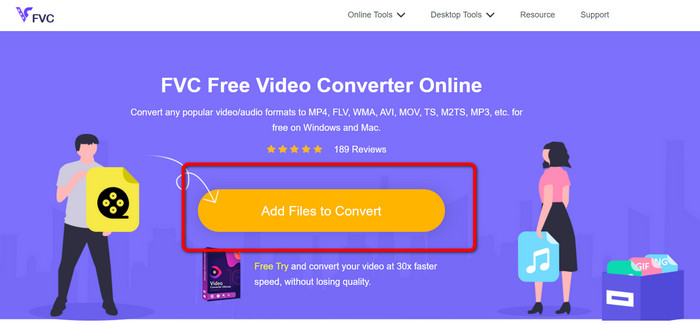
2. lépés: Ha több DV-fájlt szeretne konvertálni egyetlen MP4-be, kattintson a Fájl hozzáadása gombot a felület bal felső sarkában további fájlok hozzáadásához.
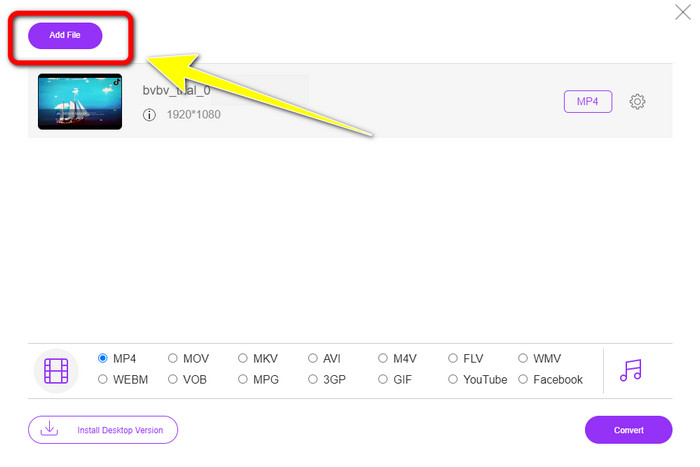
3. lépés: Kattints a Beállítás ikonra a videó bitsebességének, képsebességének és felbontásának beállításához. Ezután, ha befejezte a beállítások módosítását, kattintson a gombra rendben.
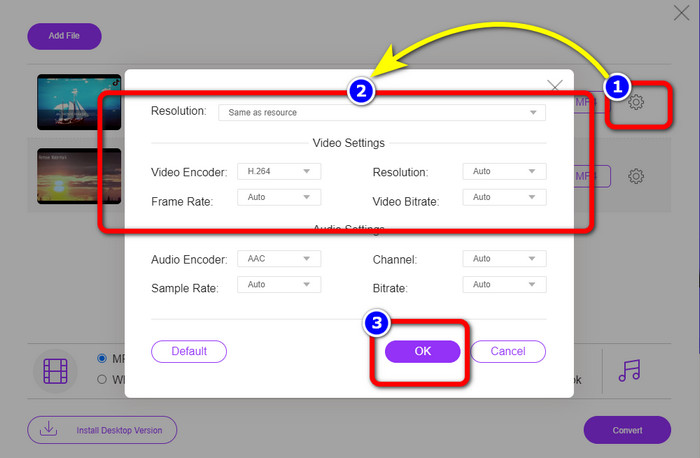
4. lépés: Az összes módosítás elvégzése után lépjen a felület alsó részére a formázási beállítások megtekintéséhez. Válaszd ki a MP4 formázza és nyomja meg Alakítani az átalakítási folyamat megkezdéséhez.
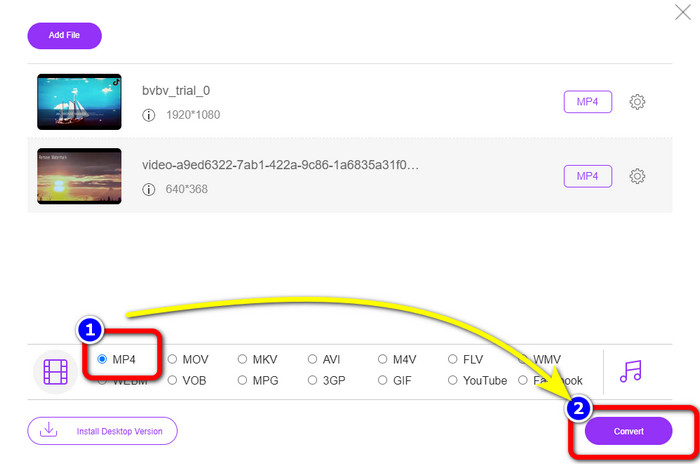
3. rész: Hogyan konvertáljunk DV-t MP4-re veszteség nélkül
Az offline konverter szempontjából használhatja Video Converter Ultimate hogy veszteség nélkül konvertálja a DV-t MP4-re Mac és Windows rendszeren. Különféle videofájlokat konvertálhat a minőség elvesztése nélkül. Ezenkívül ezzel az alkalmazással egyszerre több fájlt is konvertálhat, mivel kötegelt átalakítási folyamatot kínál. Ez az offline eszköz számos videóformátumot is támogathat, például MOV, AVI, FLV, M4V, SWF, MTS, MKV, WMV, VOB és 100+ további. Ezenkívül a Video Converter Ultimate végső sebessége 30-szor gyorsabb, mint az átlagos konverziós sebesség, ami minden felhasználó számára kényelmesebbé teszi. Ezenkívül minden felhasználó előnyben részesíti a fájlok egyszerű konvertálásának módját. Ez az alkalmazás egyszerű felületet kínál a videók konvertálásának legegyszerűbb módszerével. A videókat konvertálás közben is szerkesztheti, mert szerkesztőeszközökkel rendelkezik. Ha a mini DV-t MP4 fájlformátumba szeretné konvertálni, használja az alábbi részletes útmutatót a Video Converter Ultimate használatával.
1. lépés: Le kell töltenie és telepítenie kell Video Converter Ultimate Mac vagy Windows rendszeren kattintson a gombra Letöltés gomb. A telepítés után indítsa el a szoftvert.
Ingyenes letöltésWindows 7 vagy újabb verzióhozBiztonságos letöltés
Ingyenes letöltésMacOS 10.7 vagy újabb verzió eseténBiztonságos letöltés
2. lépés: megnyomni a Átalakító panelt, és válassza ki a Plusz aláírja a DV fájl csatolását. Arra is kattinthat Fájlok hozzáadása gombot, vagy dobja be a fájlt közvetlenül a dobozba.
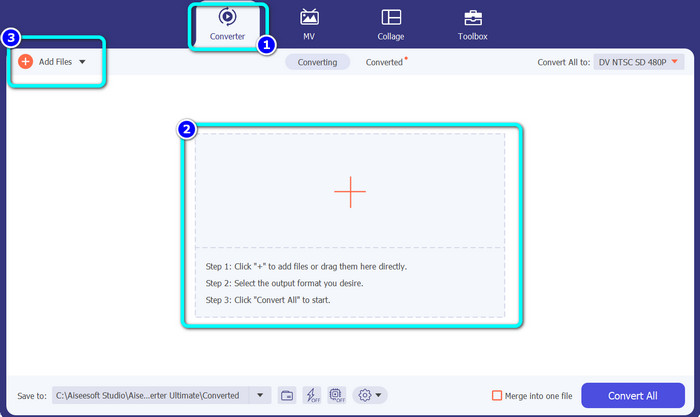
3. lépés: Ha kötegelt átalakítási folyamatot szeretne végrehajtani, kattintson a gombra Fájlok hozzáadása gombot további DV videofájlok hozzáadásához.
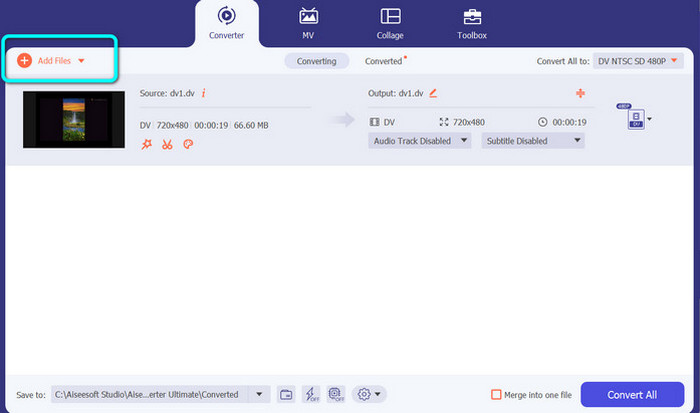
4. lépés: Egy másik DV-fájl hozzáadása után módosítsa azok kimeneti formátumát a gombra kattintva Összes konvertálása gombhoz. Megjelennek a formátumbeállítások, és válassza ki a MP4 formátum. Ezután válassza ki a kívánt felbontást.
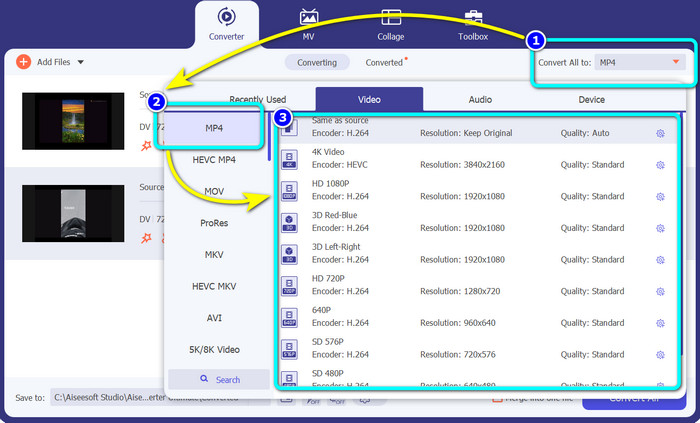
5. lépés: Az utolsó lépésben indítsa el az átalakítási folyamatot a gombra kattintva Összes konvertálása gomb. Ezután mentse a videofájlt a kívánt helyre.
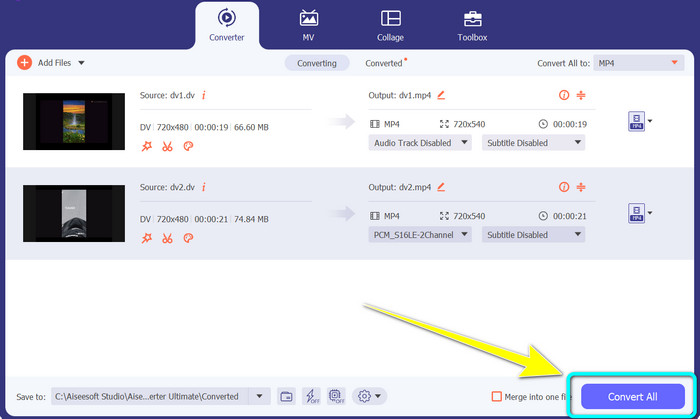
4. rész: Egyszerű módszer a DV MP4 formátumba konvertálására ingyenes szoftver segítségével
Ebben a részben megtudhatja, hogyan konvertálhat DV-t MP4-re kézifék segítségével. Ez az offline eszköz videofájlok, például MP4, MKV, WEBM stb. konvertálására is képes. Kötegelt átalakítási folyamatot is kínál. Ennek az eszköznek a használata azonban nem egyszerű. A felületen számos lehetőség van, ami nehezen érthető, különösen a kezdők számára. Kövesse az alábbi lépéseket a DV MP4 formátumba konvertálásához.
1. lépés: Töltse le a Kézifék alkalmazást a számítógépén. Ezután indítsa el.
2. lépés: Az alkalmazás megnyitása után válassza ki a File gombot a DV fájl hozzáadásához.
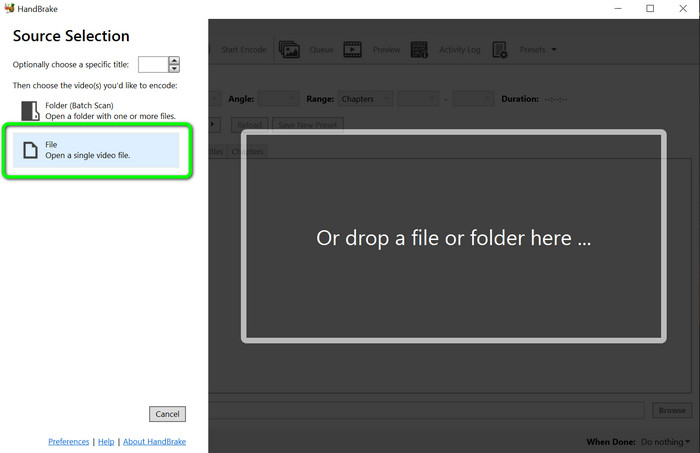
3. lépés: A formázás opcióból válassza ki a MP4 fájlformátum. Ezután kattintson a Indítsa el a kódolást gombot az átalakítási folyamat elindításához.
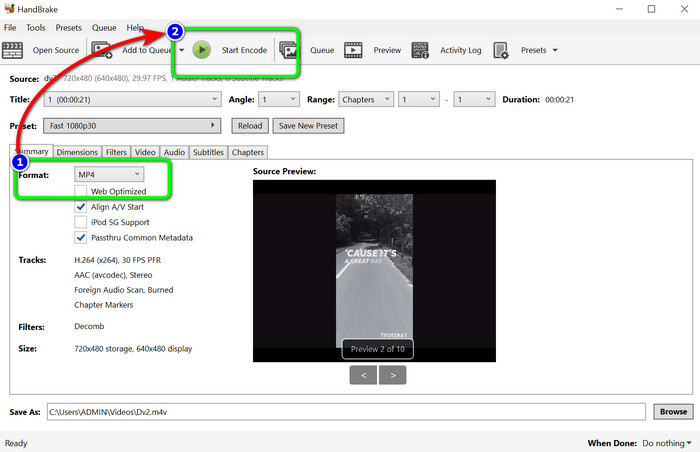
További irodalom:
Hasznos DV FLV konverterek a DV FLV formátumba konvertálásához [2023]
5. rész: GYIK a DV MP4 formátumba konvertálásával kapcsolatban
1. Lejátszhatja a VLC DV fájlokat?
Igen! A VLC Media Player támogatja a DV fájlformátumot, így lejátszhatja videóit ebben a programban.
2. Melyik online szoftver a legjobb videó konvertáláshoz?
Te tudod használni FVC ingyenes online videokonverter. Ez az online eszköz könnyen konvertálhatja videóit. Kötegelt konvertálást is végezhet, és szerkesztheti a videó bitsebességét, képkockasebességét és felbontását.
3. Mi a DV fájl szabványos felbontása?
A DV fájl szabványos felbontása 720 vízszintes képpont és 480 váltott soros sor. A DV nagyfelbontású szabványa 720 és 1080 sor.
Következtetés
Mint fentebb látható, ezek a legkiválóbb módszerek a konvertáláshoz DV-ből MP4-be online és offline. Te tudod használni FVC ingyenes online videokonverter fájlok online konvertálásához. Továbbá, használja Video Converter Ultimate a fájlok gyorsabb offline konvertálásához.



 Video Converter Ultimate
Video Converter Ultimate Screen Recorder
Screen Recorder



